耳机插在主机上有电流声 win10耳机插入后电流声怎么办
更新时间:2024-08-23 16:56:54作者:xtliu
当我们使用耳机插在电脑主机上时,有时候会遇到耳机插入后出现电流声的情况,这种情况通常会让我们感到困扰,影响我们的听觉体验。特别是在使用Win10系统时,耳机插入后出现电流声更是让人不知所措。当我们遇到这种情况时,应该如何处理呢?接下来我们将为大家介绍一些解决方法,希望能帮助大家解决这一问题。
步骤如下:
1.进入到桌面的时候选择右下角的小喇叭,里面有两个喇叭,选择realtek,右键点击。

2.然后在弹出来的选项中选择音频设备这个标签。
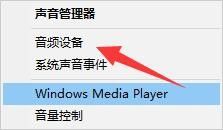
3.然后找到你正在播放的那个输出器,有多个播放设备的放个音乐看一下。哪一个在跳哪个就在起作用,多个起作用的情况下可以先禁止一个。
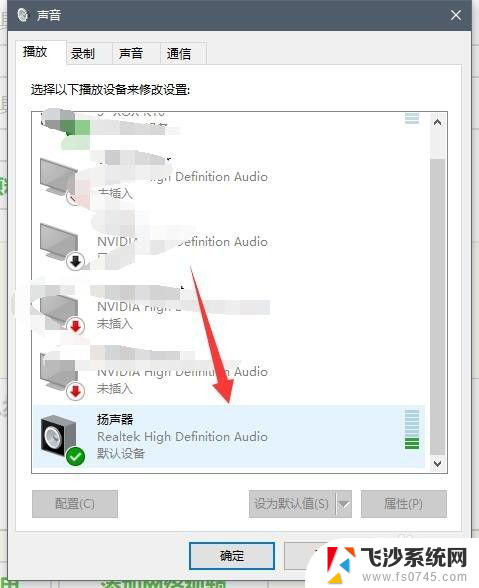
4.接着右键点击播放器,选择里面的属性。
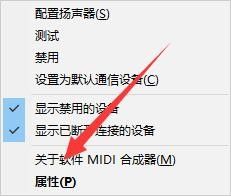
5.然后在弹出来的窗口当中选择级别,在上面的标签栏。
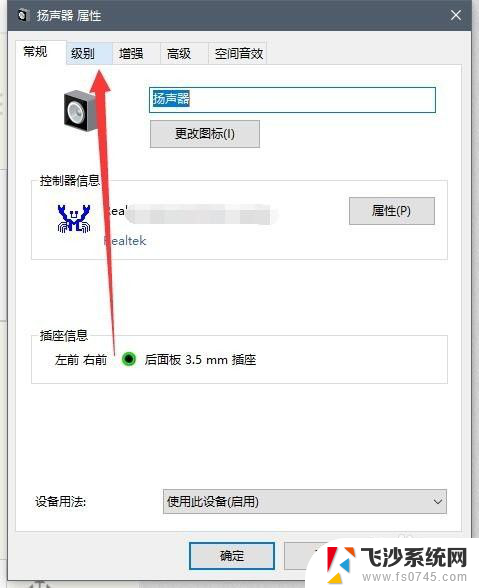
6.接着里面的rear green in,把里面的数字调到0。
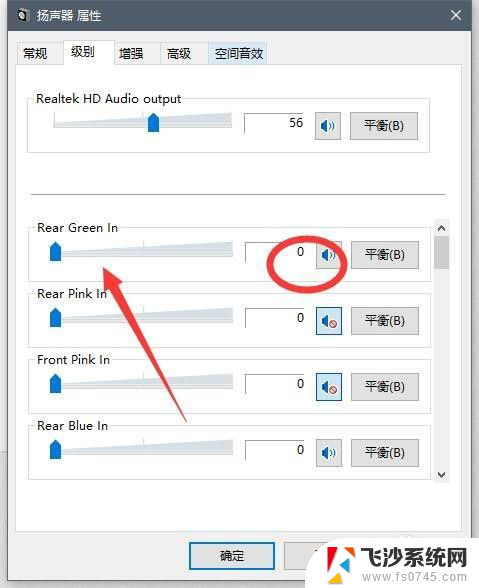
7.弄完之后再去录制那边,把立体声混音禁止了,基本上就OK了。
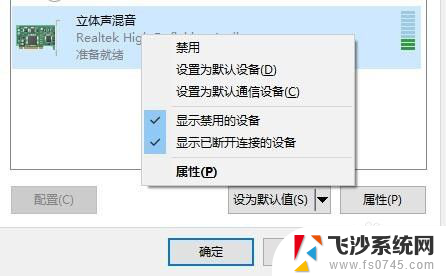
以上就是关于耳机插在主机上有电流声的全部内容,如果你遇到相同情况,可以尝试按照以上方法解决。
耳机插在主机上有电流声 win10耳机插入后电流声怎么办相关教程
-
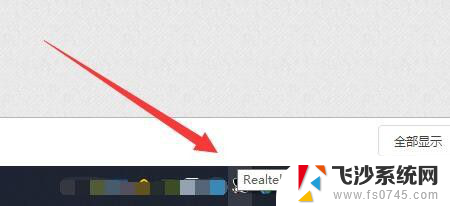 电脑耳机有电流音 Win10耳机插入电流声怎么办
电脑耳机有电流音 Win10耳机插入电流声怎么办2024-05-10
-
 耳机子插上没声音 Win10电脑耳机插上后没有声音怎么办
耳机子插上没声音 Win10电脑耳机插上后没有声音怎么办2024-02-13
-
 耳机插了没有声音 Win10电脑耳机插上去没声音怎么办
耳机插了没有声音 Win10电脑耳机插上去没声音怎么办2025-04-01
-
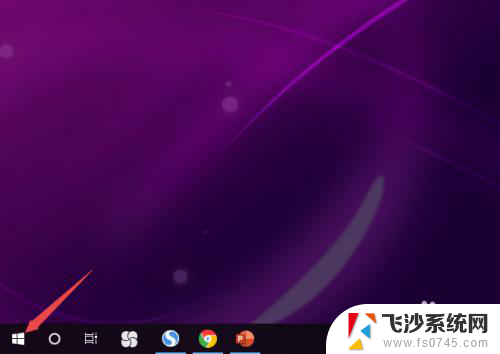 耳机插上后没有声音怎么办 Win10电脑耳机插入无声音怎么解决
耳机插上后没有声音怎么办 Win10电脑耳机插入无声音怎么解决2024-05-11
- 耳机插上听不到声音 Win10电脑连接耳机后无声音怎么办
- 电脑怎么插了耳机没有声音 Win10电脑耳机插入后无声音怎么办
- 前插耳机没声音 Win10电脑插上耳机无声怎么办
- 手提电脑插上耳机没声音 Win10电脑耳机插上后没有声音怎么办
- win10插上耳机有外放 Win10插耳机外放无声音怎么办
- 台式电脑插上耳机没有声音怎么办 win10耳机插入电脑无声音怎么解决
- win8.1开始菜单改win10 Windows 8.1 升级到 Windows 10
- 文件:\windows\system32\drivers Win10系统C盘drivers文件夹可以清理吗
- windows10移动硬盘在电脑上不显示怎么办 移动硬盘插上电脑没有反应怎么办
- windows缓存清理 如何清理Win10系统缓存
- win10怎么调电脑屏幕亮度 Win10笔记本怎样调整屏幕亮度
- 苹果手机可以连接联想蓝牙吗 苹果手机WIN10联想笔记本蓝牙配对教程
win10系统教程推荐
- 1 苹果手机可以连接联想蓝牙吗 苹果手机WIN10联想笔记本蓝牙配对教程
- 2 win10手机连接可以卸载吗 Win10手机助手怎么卸载
- 3 win10里此电脑的文档文件夹怎么删掉 笔记本文件删除方法
- 4 win10怎么看windows激活码 Win10系统激活密钥如何查看
- 5 电脑键盘如何选择输入法 Win10输入法切换
- 6 电脑调节亮度没有反应什么原因 Win10屏幕亮度调节无效
- 7 电脑锁屏解锁后要按窗口件才能正常运行 Win10锁屏后程序继续运行设置方法
- 8 win10家庭版密钥可以用几次 正版Windows10激活码多少次可以使用
- 9 win10系统永久激活查询 如何查看Windows10是否已经永久激活
- 10 win10家庭中文版打不开组策略 Win10家庭版组策略无法启用怎么办